CFSDN坚持开源创造价值,我们致力于搭建一个资源共享平台,让每一个IT人在这里找到属于你的精彩世界.
这篇CFSDN的博客文章OpenHarmony3.0的树莓派4B移植-学习记录由作者收集整理,如果你对这篇文章有兴趣,记得点赞哟.

前言
以下是学习 OpenHarmony3.0 树莓派4B移植的详细流程记录,主要参考:官方移植指南,官方树莓派3B移植,社区大佬树莓派4B移植,LineageOS 树莓派移植项目:lineage-rpi,Android 树莓派移植项目:android-rpi.
实现了触摸与显示,并添加了物理按键关机的功能。希望能给像我一样第一次接触移植的嵌入式小白以帮助.
以下步骤操作于 Ubuntu 20.04 LTS 。OHOS 3.0 LTS 源码解压自官方镜像(使用 repo下载得到的最新源码有较多变化,以下步骤不再适用)。设项目根目录名为 OpenHarmony,且控制台默认处于该目录。移植系统为OHOS标准版 (standard),内核为 Linux-5.10.
定义开发板
根据官方移植手册,对源码目录以及代码中常出现的几个概念进行解释,并在本流程背景下进行赋值:
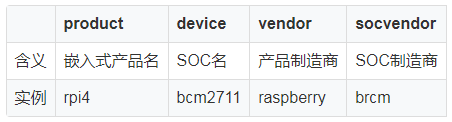
因此,我们首先定义 SOC。建立文件 OpenHarmony/productdefine/common/device/bcm2711.json:
- {
- "device_name": "bcm2711",
- "device_company": "brcm",
- "target_os": "ohos",
- "target_cpu": "arm",
- "kernel_version": "",
- "device_build_path": "device/brcm/build"
- }
目前 OHOS 只支持 arm.
接着定义产品。建立文件 OpenHarmony/productdefine/common/products/rpi4.json:
- {
- "product_name": "rpi4",
- "product_company": "raspberry",
- "product_device": "bcm2711",
- "version": "2.0",
- "type": "standard",
- "product_build_path": "device/brcm/build",
- "parts": {
- ...
- "brcm_products:brcm_products":{},
- ...
- }
- }
其中,… 部分照搬同目录下的 Hi3516DV300.json,并将其中的 "hisilicon_products:hisilicon_products":{},改为 "brcm_products:brcm_products":{},.
brcm_products 代表内核构建的子系统。我们需要在 OpenHarmony/build/subsystem_config.json 中定义它,加入键值对:
- "brcm_products":{
- "project": "hmf/brcm_products",
- "path": "device/brcm/bcm2711/build",
- "name": "brcm_products",
- "dir": "device/brcm"
- },
建立编译配置组件
接着在 OpenHarmony/device 下仿照 ./hisilicon/hi3516dv300 建立编译配置组件。目录结构:
- device
- └── brcm
- ├── bcm2711
- │ ├── build
- │ │ └── rootfs
- │ │ ├── BUILD.gn
- │ │ └── init.rpi4.cfg
- │ └── BUILD.gn
- └── build
- ├── BUILD.gn
- └── ohos.build
OpenHarmony/device/brcm/bcm2711/build/rootfs/BUILD.gn 。
- import("//build/ohos.gni")
-
- ohos_prebuilt_etc("init.rpi4.cfg") {
- source = "init.rpi4.cfg"
- install_images = [ "system" ]
- part_name = "brcm_products"
- }
-
- group("init_configs") {
- deps = [
- ":init.rpi4.cfg"
- ]
- }
OpenHarmony/device/brcm/bcm2711/build/rootfs/init.rpi4.cfg 。
OpenHarmony/device/hisilicon/hi3516dv300/build/rootfs/init.Hi3516DV300.cfg 。
OpenHarmony/device/brcm/bcm2711/BUILD.gn 。
- import("//build/ohos.gni")
-
- print("bcm2711_group in")
- group("bcm2711_group") {
- deps = [
- "build/rootfs:init_configs",
- "//kernel/linux/build:linux_kernel"
- ]
- }
OpenHarmony/device/brcm/build/BUILD.gn 。
- import("//build/ohos.gni")
-
- group("products_group") {
- deps = [
- "//device/brcm/bcm2711:bcm2711_group"
- ]
- }
OpenHarmony/device/brcm/build/ohos.build 。
- {
- "subsystem": "brcm_products",
- "parts": {
- "brcm_products": {
- "module_list": [
- "//device/brcm/build:products_group"
- ]
- }
- }
- }
内核移植
内核编译流程
首先阅读 OpenHarmony/kernel/linux/build/kernel.mk 。
- $(KERNEL_IMAGE_FILE):
- $(hide) echo "build kernel..."
- $(hide) rm -rf $(KERNEL_SRC_TMP_PATH);mkdir -p $(KERNEL_SRC_TMP_PATH);cp -arfL $(KERNEL_SRC_PATH)/* $(KERNEL_SRC_TMP_PATH)/
- $(hide) cd $(KERNEL_SRC_TMP_PATH) && patch -p1 < $(HDF_PATCH_FILE) && patch -p1 -s -N < $(DEVICE_PATCH_FILE)
- ifneq ($(findstring $(BUILD_TYPE), small),)
- $(hide) cd $(KERNEL_SRC_TMP_PATH) && patch -p1 < $(SMALL_PATCH_FILE)
- endif
- $(hide) cp -rf $(KERNEL_CONFIG_PATH)/. $(KERNEL_SRC_TMP_PATH)/
- $(hide) $(KERNEL_MAKE) -C $(KERNEL_SRC_TMP_PATH) ARCH=$(KERNEL_ARCH) $(KERNEL_CROSS_COMPILE) distclean
- $(hide) $(KERNEL_MAKE) -C $(KERNEL_SRC_TMP_PATH) ARCH=$(KERNEL_ARCH) $(KERNEL_CROSS_COMPILE) $(DEFCONFIG_FILE)
- ifeq ($(KERNEL_VERSION), linux-5.10)
- $(hide) $(KERNEL_MAKE) -C $(KERNEL_SRC_TMP_PATH) ARCH=$(KERNEL_ARCH) $(KERNEL_CROSS_COMPILE) modules_prepare
- endif
- $(hide) $(KERNEL_MAKE) -C $(KERNEL_SRC_TMP_PATH) ARCH=$(KERNEL_ARCH) $(KERNEL_CROSS_COMPILE) -j64 uImage
- endif
了解到内核编译的流程
- 删除 out(编译输出目录)下之前编译过的内核源码,重新复制一份 Linux 内核源码OpenHarmony/kernel/linux/linux-5.10 到 OpenHarmony/out/KERNEL_OBJ/kernel/src_tmp/linux-5.10 下。
- 对内核源码打补丁,包括内核源码补丁与 HDF 补丁。补丁需要预先准备。
- 复制 defconfig,需要预先准备。
- make distclean, xxx_defconfig, modules_prepare, uImage.
生成 patch
因此首先准备树莓派4B需要的内核补丁:
选择树莓派官方内核 rpi-5.10.y 来生成内核源码补丁。设控制台处在项目根目录 OpenHarmony 下,依次执行:
- mkdir ../rpi-kernel && cd $_
- git clone git://github.com/raspberrypi/linux -b rpi-5.10.y
- cd ../OpenHarmony/kernel/linux
- diff -uNr linux-5.10/ /home/username/Project/RPI/rpi-kernel/linux/ > bcm2711.patch
- mkdir patches/linux-5.10/bcm2711_patch && cp bcm2711.patch $_ && cd $_
- cp ../hi3516dv300_patch/hdf.patch ./
注意 diff 命令:
由于 kernel.mk 中用的是 patch -p1,即忽略掉路径的第一部分,因此 diff 需作用在 OHOS 自带的源码目录外.
树莓派官方内核源码需要用绝对路径,因人而异.
实际编译时很可能会因为 patch 过程中出现冲突而中断,解决方法:
在 diff 时忽略源码目录下的 .git, .gitgitignore, 以及某设备树文件,保证打补丁时无冲突.
手动执行 kernel.mk 中的流程.
生成 defconfig
在树莓派官方 bcm2711_defconfig 基础上进行增改(当前位于 OpenHarmony 目录):
- cp ../rpi-kernel/linux/arch/arm/configs/bcm2711_defconfig kernel/linux/config/linux-5.10/arch/arm/configs/bcm2711_standard_defconfig
增改主要有:
- OHOS上层系统所需:开启 SELinux, Binder, ALSA。
- 显示:开启 DRM, VC4。
- 触屏:开启 INPUT_TOUCHSCREEN, HID_MULTITOUCH, ADS7846, USB_COMPOSITE。因为我使用的微雪触屏控制器为 ADS7846,且是 USB 连线。
- 按键关机:开启 CONFIG_KEYBOARD_GPIO,以将 gpio-key 驱动编译进内核。
生成方法:
先进行一次内核编译:
- ./build.sh
再进入 out 下的内核源码根目录,利用 menuconfig 配置 .config,最后用 savedefconfig 保存:
- cd out/KERNEL_OBJ/kernel/src_tmp/linux-5.10
- ARCH=arm CROSS_COMPILE=arm-linux-gnueabihf- make bcm2711_standard_defconfig
- ARCH=arm CROSS_COMPILE=arm-linux-gnueabihf- make menuconfig
- ARCH=arm CROSS_COMPILE=arm-linux-gnueabihf- make savedefconfig
- cp savedefconfig ../../../../../kernel/linux/config/linux-5.10/arch/arm/configs/bcm2711_standard_defconfig
或者直接对 bcm2711_standard_defconfig 增改以下内容:
- CONFIG_KEYBOARD_GPIO=y
- CONFIG_TOUCHSCREEN_ADS7846=y
- CONFIG_TOUCHSCREEN_RASPBERRYPI_FW=y
- CONFIG_TOUCHSCREEN_USB_COMPOSITE=y
- CONFIG_DRM=y
- CONFIG_DRM_V3D=y
- CONFIG_DRM_VC4=y
- CONFIG_SND=y
- CONFIG_SND_SOC=y
- CONFIG_HID_MULTITOUCH=y
- CONFIG_ANDROID=y
- CONFIG_ANDROID_BINDER_IPC=y
- # CONFIG_DRIVERS_HDF is not set
- CONFIG_SECURITY_SELINUX=y
- CONFIG_SECURITY_SELINUX_BOOTPARAM=y
- CONFIG_SECURITY_SELINUX_CHECKREQPROT_VALUE=1
由于本流程没有移植 HDF,因此不开启 HDF 驱动.
编译脚本修正
源码编译脚本默认生成 uImage,这要求树莓派4B用 u-boot 引导,比较费事。因此将 kernel/linux/build/ 目录下的kernel.mk, build_kernel.sh, BUILD.gn ,kernel_module_build.sh 中的 uImage 都改为 zImage.
事实上不修改也没有关系。在最终生成 uImage 之前,内核编译时会在 boot 下首先生成 zImage,手动将其复制到镜像输出目录即可:
- cp out/KERNEL_OBJ/kernel/src_tmp/linux-5.10/arch/arm/boot/zImage out/ohos-arm-release/packages/phone/images
显示与触摸配置
显示
- vi third_party/weston/weston.ini
最后添加:
- [output]
- name=card0
不设置一般也没有关系,默认通过card0节点显示。如果输出节点为 HDMI-A-1 并需要旋转,则添加:
- [output]
- name=HDMI-A-1
- transform=rotate-90
触摸
- vi third_party/eudev/rules.d/touchscreen.rules
修改为:
- ATTRS{name}=="WaveShare WS170120", ENV{ID_INPUT}="1", ENV{ID_INPUT_TOUCHSCREEN}="1"
- ATTRS{name}=="VSoC keyboard", ENV{ID_INPUT}="1", ENV{ID_INPUT_KEYBOARD}="1"
- DRIVERS=="hid-multitouch", ENV{ID_INPUT}="1", ENV{ID_INPUT_TOUCHSCREEN}="1"
其中 WaveShare WS170120 为微雪触摸屏插入 usb 后,在 /sys/dev/char/xx\:xx/device/uevent 查询得到的设备名。支持 hid-multitouch .
其它修正
init.cfg
初始化配置文件,类似于 Android 里的 init.rc 。
- vi /base/startup/init_lite/services/etc/init.cfg
进行修改:
- - "/etc/init.Hi3516DV300.cfg"
- + "/etc/init.rpi4.cfg"
- - "mount ext4 /dev/block/platform/soc/10100000.himci.eMMC/by-name/vendor /vendor wait rdonly barrier=1",
- - "mount ext4 /dev/block/platform/soc/10100000.himci.eMMC/by-name/userdata /data wait nosuid nodev noatime barrier=1,data=ordered,noauto_da_alloc"
- + "mount ext4 /dev/block/mmcblk0p3 /vendor wait rdonly barrier=1",
- + "mount ext4 /dev/block/mmcblk0p4 /data wait nosuid nodev noatime barrier=1,data=ordered,noauto_da_alloc"
vendor
虽然没有移植 HDF 驱动,但是相关文件对内核编译流程是必要的。在 OpenHarmony/vendor 下新建文件,目录结构如下所示:
- vendor
- └── raspberry
- └── rpi4
- └── hdf_config
- ├── hdf.hcs
- ├── hdf_test
- │ ├── hdf.hcs
- │ └── Makefile
- ├── khdf
- │ ├── hdf.hcs
- │ └── Makefile
- ├── Makefile
- └── uhdf
- └── hdf.hcs
其中 hdf.hcs 均为:
- root {
- module = "default";
- }
Makefile 均拷贝自 OpenHarmony/vendor/hisilicon/Hi3516DV300/hdf_config/khdf/Makefile 。
camera.rpi4.gni
虽然没有移植 camera 驱动,但也对编译是必要的,否则报错:
- cp drivers/peripheral/camera/hal/adapter/chipset/gni/camera.rpi3.gni drivers/peripheral/camera/hal/adapter/chipset/gni/camera.rpi4.gni
镜像大小
镜像大小可以在 OpenHarmony/build/ohos/images/mkimage/ 下的 xxx_image_conf.txt 里修改.
编译
在根目录 OpenHarmony 下执行:
- bash build/prebuilts_download.sh
下载的第三方开源软件压缩包存放于 OpenHarmony 同目录下的 OpenHarmony_2.0_canary_prebuilts。其中脚本在用 wget 下载 mingw-w64 时,由于后者过大可能触发 Segmentation fault (core dumped) 。目前还没有找到比较好的解决方法,只有用其它下载工具手动从华为镜像下载 clang-mingw.tar.gz 后再放进去.
编译:
- ./build.sh
编译内核前脚本会在控制台打印编译命令,这方便我们在出错后或是修改config后,到内核源码根目录手动编译。手动编译时可能会出现找不到环境变量 PRODUCT_PATH 的错误,手动设置:
- export PRODUCT_PATH=vendor/raspberry/rpi4
制作SD卡并启动
分区与格式化
利用 fdisk 设置 sd 卡分区:
- sudo fdisk /dev/mmcblk0
步骤:
- 删除既有分区。(d 命令)
- 新建四个主分区,分别对应 boot, system, vendor 与 userdata。大小由对应镜像决定。(n 命令)
- 设置 p1 分区文件类型为 W95 FAT32 (LBA)。(t 命令后选择 c)
- 为 p1 分区添加可启动标志。(a 命令)
可能的最终效果(p 命令):
设备 启动 起点 末尾 扇区 大小 Id 类型 。
- 设备 启动 起点 末尾 扇区 大小 Id 类型
- /dev/mmcblk0p1 * 2048 264191 262144 128M c W95 FAT32 (LBA)
- /dev/mmcblk0p2 264192 4458495 4194304 2G 83 Linux
- /dev/mmcblk0p3 4458496 5507071 1048576 512M 83 Linux
- /dev/mmcblk0p4 5507072 62333951 56826880 27.1G 83 Linux
对应的 fdisk 内命令执行序列:
- n p 1 +128M n p 2 +2G n p 3 +512M n p t 1 c a 1 w
格式化:
- sudo mkfs.msdos /dev/mmcblk0p1 -n boot
- sudo mkfs.ext4 /dev/mmcblk0p2
- sudo mkfs.ext4 /dev/mmcblk0p3
- sudo mkfs.ext4 /dev/mmcblk0p4
制备boot
基于树莓派官方 firmware。设 boot 分区 /dev/mmcblk0p1 已经挂载到 /media/username/boot 下:
- cd ../ && git clone git://github.com/raspberrypi/firmware
- cp firmware/boot/{overlays,bcm2711-rpi-4-b.dtb,bcm2711-rpi-400.dtb,bcm2711-rpi-cm4.dtb,cmdline.txt,config.txt,fixup4.dat,fixup4x.dat,start4.elf,start4x.elf} /media/username/boot -r
- cp OpenHarmony/out/ohos-arm-release/packages/phone/images/zImage /media/username/boot
修改 config.txt
- vi /media/username/boot/config.txt
- # Kernel
- kernel=zImage
-
- # waveshare touchscreen
- max_usb_current=1
- hdmi_group=2
- hdmi_mode=87
- hdmi_cvt 800 480 60 6 0 0 0
- hdmi_drive=1
-
- # fake KMS
- dtoverlay=vc4-fkms-v3d
-
- enable_uart=1
-
- # output diagnostic information
- uart_2ndstage=1
-
- # for hardware power button
- dtoverlay=gpio-key,gpio=3,keycode=116,label="POWER"
修改 cmdline.txt
- vi /media/username/boot/cmdline.txt
- console=serial0,115200 no_console_suspend root=/dev/mmcblk0p2 elevator=deadline rootwait spidev.bufsiz=65536 androidboot.hardware=rpi4 androidboot.selinux=permissive
刷写镜像
- cd OpenHarmony/out/ohos-arm-release/packages/phone/images
- sudo dd if=system.img of=/dev/mmcblk0p2 bs=1M
- sudo dd if=vendor.img of=/dev/mmcblk0p3 bs=1M
- sudo dd if=userdata.img of=/dev/mmcblk0p4 bs=1M
启动
为使微雪触摸屏成功显示,须满足以下三个条件:
config.txt : 手动设置 HDMI 输出配置(来自官网要求:5inch_HDMI_LCD) 。
- max_usb_current=1
- hdmi_group=2
- hdmi_mode=87
- hdmi_cvt 800 480 60 6 0 0 0
- hdmi_drive=1
config.txt : dtoverlay=vc4-fkms-v3d 启用 fake KMS 。
至少要在显示器启动前插入树莓派,且是远离 Type-C 的 Micro HDMI 口。保证树莓派能识别到屏幕.
按键关机
在配置内核编译 defconfig 时,我们开启了 CONFIG_KEYBOARD_GPIO 以将 gpio-key 编译进内核——这是一个与体系结构无关的 GPIO 按键驱动。只需要在设备树 gpio-key 节点添加需要的按键子节点后即可将 GPIO 状态变化转换为按键事件.
而树莓派官方已经有相应实现(详见 rpi-kernel/linux/arch/arm/boot/dts/overlays/README),只需要在 config.txt 开启即可:
- dtoverlay=gpio-key,gpio=3,keycode=116,label="POWER"
这样,GPIO3 会被默认拉高,当它被接地时 gpio-key 就会将其转化为键码值 116 的按键事件输出到 /dev/input/event0.
在主流的 Linux 发行版上(如基于 Debian 的 Raspbian OS),systemd 自带按键事件监听进程,只需在 /etc/systemd/logind.conf 中取消注释 HandlePowerKey = ignore 即可实现物理按键(或按 F5)关机.
Android 与 OpenHarmony 虽然不用 systemd,但可以运行服务。因此我们自己写一个简单的守护程序:
- mkdir ../event0reader && cd $_
- vi event0reader.c
- #include
- #include
- #include
- #include
- #include
- #include
- #include
-
- #define DEV_PATH "/dev/input/event0"
-
- int main()
- {
- int keys_fd;
- int ret=0;
- struct input_event t;
- keys_fd=open(DEV_PATH, O_RDONLY);
- if(keys_fd <= 0)
- {
- printf("open /dev/input/event0 device error!\n");
- return -1;
- }
- while(1)
- {
- if(read(keys_fd, &t, sizeof(t)) == sizeof(t))
- {
- if(t.type==EV_KEY && t.code==116 && t.value==1)
- {
- ret=system("/bin/reboot shutdown");
- if (ret == -1)
- {
- printf("failed to shutdown!\n");
- return -1;
- }
- }
- }
- usleep(100000);
- }
- close(keys_fd);
- return 0;
- }
其中 /bin/reboot 是 OHOS 自带的重启/关机程序,源码位于 OpenHarmony/base/startup/init_lite/services/cmds/reboot/init_cmd_reboot.c.
使用静态链接库编译以保证程序成功运行。设 system 分区 /dev/mmcblk0p2 已经挂载到 /media/username/_ 下:
- arm-linux-gnueabihf-gcc event0reader.c -o myservice -static
- sudo cp myservice /media/username/_/system/bin/
- sudo chmod 777 /media/username/_/system/bin/myservice
- sudo chgrp 2000 /media/username/_/system/bin/myservice
在 OHOS 初始化时,内核会遍历 /system/etc/init/ 下的所有初始化配置。我们在该目录下写一个对应的 myservice.cfg:
- sudo vi /media/username/_/system/etc/init/myservice.cfg
- {
- "jobs" : [{
- "name" : "post-fs",
- "cmds" : [
- "start myservice_shutdown"
- ]
- }
- ],
- "services" : [{
- "name" : "myservice_shutdown",
- "path" : ["/system/bin/myservice"],
- "uid" : "root",
- "gid" : ["system", "shell"]
- }
- ]
- }
当我们在内核启动时观察到如下信息:
- # dmesg |grep myservice
- [ 3.722287] [pid=1][init_read_cfg.c:110][Init][INFO] ReadCfgs :/system/etc/init/myservice.cfg from /system/etc/init success.
- [ 7.558109] [pid=1][param_service.c:263][Init][INFO] SystemWriteParam name init.svc.myservice_shutdown value: running
- [ 7.558618] [pid=116][init_service.c:200][Init][INFO] service->name is myservice_shutdown
- [ 7.569011] [pid=1][trigger_processor.c:165][Init][INFO] PostParamTrigger init.svc.myservice_shutdown success
则意味着 myservice 成功启动了,可以利用物理按键关机。接线示意图:

原文链接:https://harmonyos.51cto.com 。
最后此篇关于OpenHarmony3.0的树莓派4B移植-学习记录的文章就讲到这里了,如果你想了解更多关于OpenHarmony3.0的树莓派4B移植-学习记录的内容请搜索CFSDN的文章或继续浏览相关文章,希望大家以后支持我的博客! 。

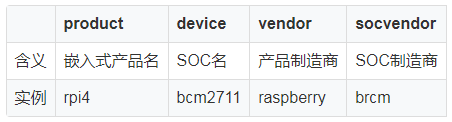


我是一名优秀的程序员,十分优秀!